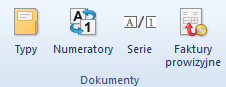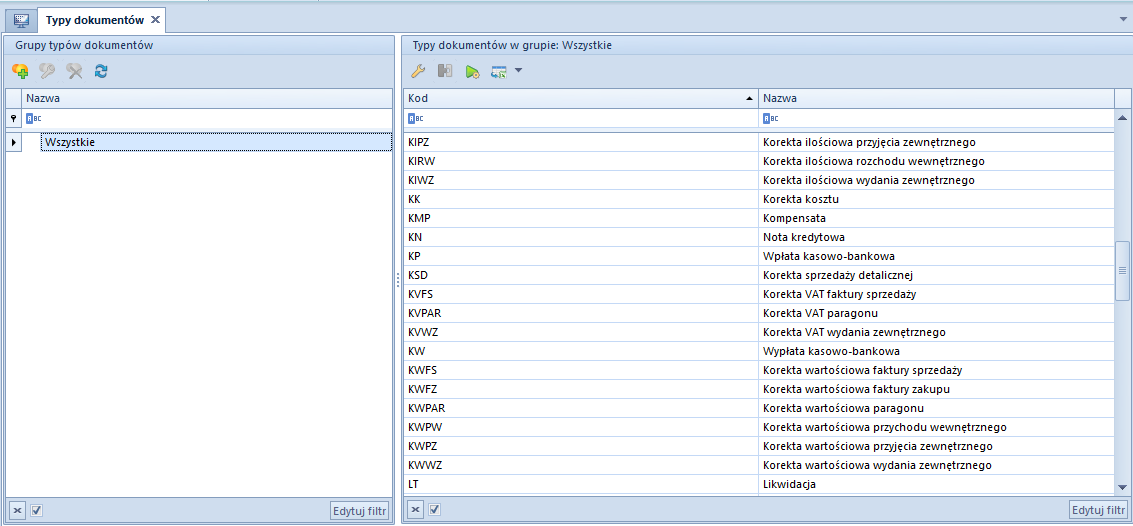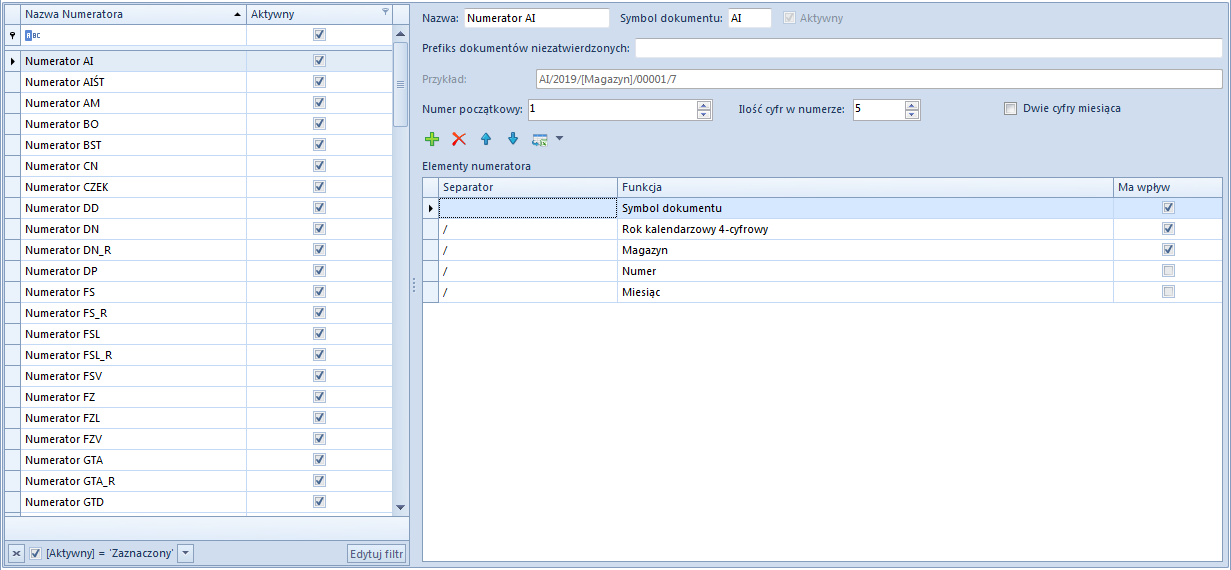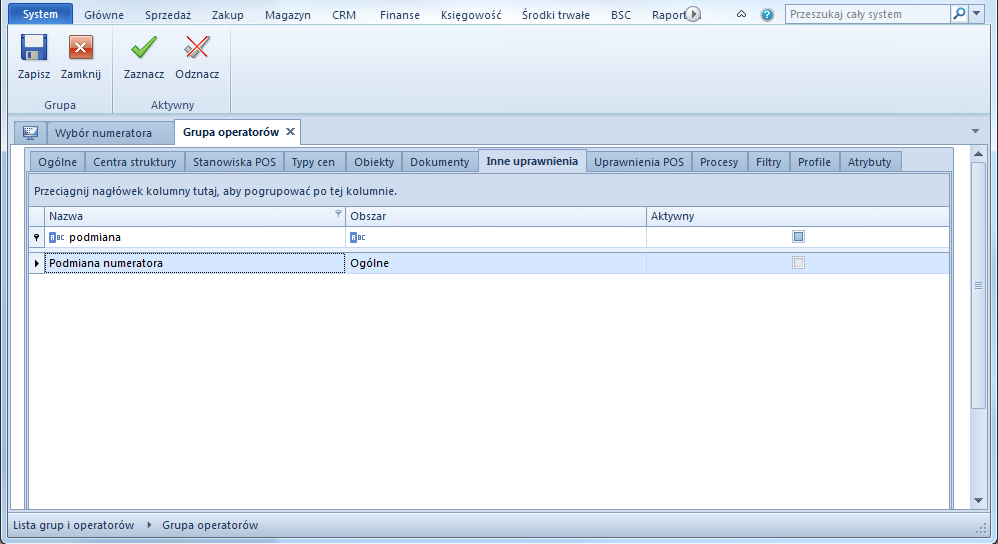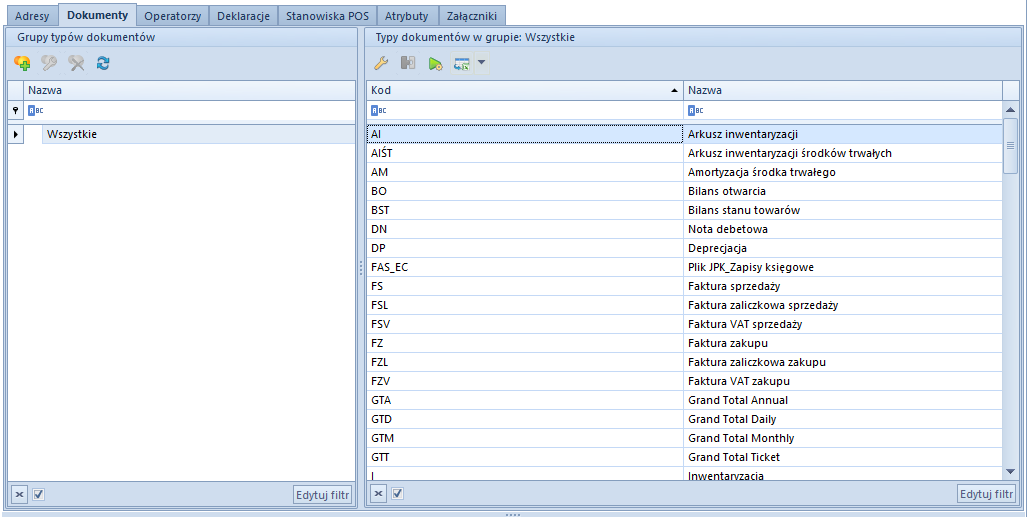Konfiguracja typów dokumentów
Odpowiednia konfiguracja dostępnych w systemie typów dokumentów umożliwia prawidłowe korzystanie z nich. Przyciski [Typy], [Numeratory] i [Serie] związane z konfiguracją typów dokumentów znajdują się w menu Konfiguracja w grupie przycisków Dokumenty.
W grupie przycisków znajduje się także przycisk [Faktury prowizyjne].
Typy dokumentów
Zarządzanie dokumentami danego typu jest możliwe z poziomu listy typów dokumentów (Konfiguracja → Dokumenty → Typy). Lista jest domyślnie zdefiniowana w systemie, a użytkownik nie ma możliwości dodawania do niej nowych pozycji.
W lewej części okna znajduje się drzewo grup typów dokumentów Po prawej stronie znajduje się lista typów dokumentów należących do danej grupy zawierająca ich nazwy oraz kody.
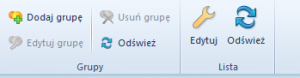
Menu listy typów dokumentów zawiera standardowe przyciski związane z dodawaniem/edycją/usuwaniem grup typów dokumentów oraz z edycją pozycji na liście typów dokumentów.
Użytkownik ma możliwość definiowania własnych grup typów dokumentów i przypisania do nich wybranych typów dokumentów zdefiniowanych w systemie. Służy do tego przycisk [Dodaj grupę] znajdujący się w menu głównym lub nad drzewem grup dokumentów.
Edycja typów dokumentów
Aby edytować typ dokumentu, należy zaznaczyć odpowiednią pozycję na liście, a następnie z menu głównego lub panelu ergonomicznego nad listą dokumentów wybrać przycisk [Edytuj] (opcja dostępna jest również w menu kontekstowym). Wówczas wyświetli się formularz typu dokumentu.
Zakładka Ogólne
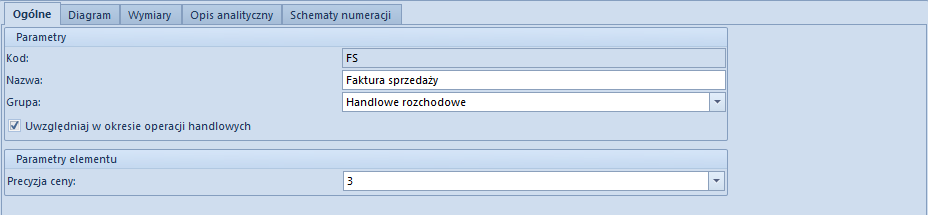
Zakładka Ogólne zawiera podstawowe informacje o typie dokumentu. Sekcja Parametry składa się z następujących elementów:
- Kod – kod dokumentu domyślnie zdefiniowany w systemie (pole nieedytowalne)
- Nazwa – nazwa dokumentu domyślnie zdefiniowana w systemie
- Grupa – lista rozwijana pozwalająca na przyporządkowanie dokumentu
- Niepogrupowany
- Handlowe przychodowe
- Handlowe rozchodowe
- Magazynowe przychodowe
- Magazynowe rozchodowe
- Księgowe
- Kasowo-bankowe
- Reklamacyjne
- Windykacyjne
- Środki trwałe
- Uwzględniaj w okresie operacji handlowych – zaznaczenie parametru powoduje, że dany typ dokumentów jest uwzględniany w okresach operacji handlowych. Parametr jest dostępny wyłącznie dla dokumentów handlowych i magazynowych.
- Uwzględniaj faktury, których 150/90 dni minęło w miesiącu, za który liczona jest deklaracja – parametr dostępny dla dokument VAT-ZD
Sekcja Parametry elementu zawiera listę rozwijaną Precyzja ceny, która pozwala na określenie maksymalnej precyzji ceny, czyli liczby miejsc po przecinku, z jaką będzie można wprowadzać ceny na danym typie dokumentów. Jest ona dostępna wyłącznie dla typów dokumentów, na których można wprowadzać cenę/wartość (np. faktura sprzedaży, faktura zakupu, przyjęcie zewnętrzne, dokument otrzymania środka trwałego itp.).
Zakładka Diagram
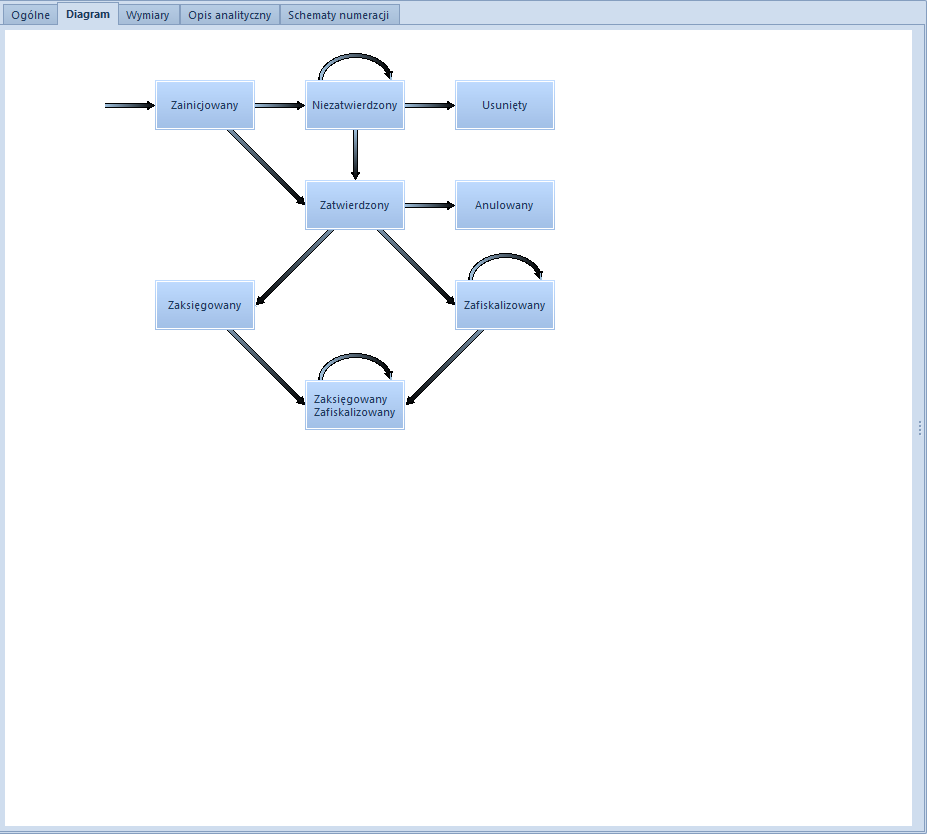
Zakładka Diagram typu dokumentu Faktura sprzedaży
Zakładka Diagram zawiera schemat graficzny stanów, w których może występować dany dokument. Możliwe stany dokumentów:
- Zainicjowany – otwarty formularz dokumentu przed dokonaniem zapisu
- Niezatwierdzony – dokument znajduje się w buforze, może być edytowany
- Zatwierdzony ilościowo
- Zatwierdzony – dokument został trwale zatwierdzony i nie podlega dalszej edycji
- Zaksięgowany
- Zafiskalizowany – dokument został zafiskalizowany (wydrukowany na drukarce fiskalnej)
- Zaksięgowany/Zafiskalizowany – dokument został zaksięgowany i zafiskalizowany
- Zamknięty – dokument został zamknięty
- W realizacji – dokument jest w trakcie realizacji (dotyczy np. dokumentów reklamacji lub zamówień)
- Zrealizowany – dokument został zrealizowany (dotyczy np. dokumentów reklamacji lub zamówień)
- Usunięty – dokument został usunięty i nie jest widoczny w systemie
- Anulowany
- Storno – dotyczy zapisów księgowych, zatwierdzony zapis księgowy został usunięty (wystornowany)
- Uzgodniony – dotyczy dokumentu KP, dokument został uzgodniony, co oznacza, że dane z wyciągu bankowego są zgodne z zapisami księgowymi
Edycja stanu dokumentu
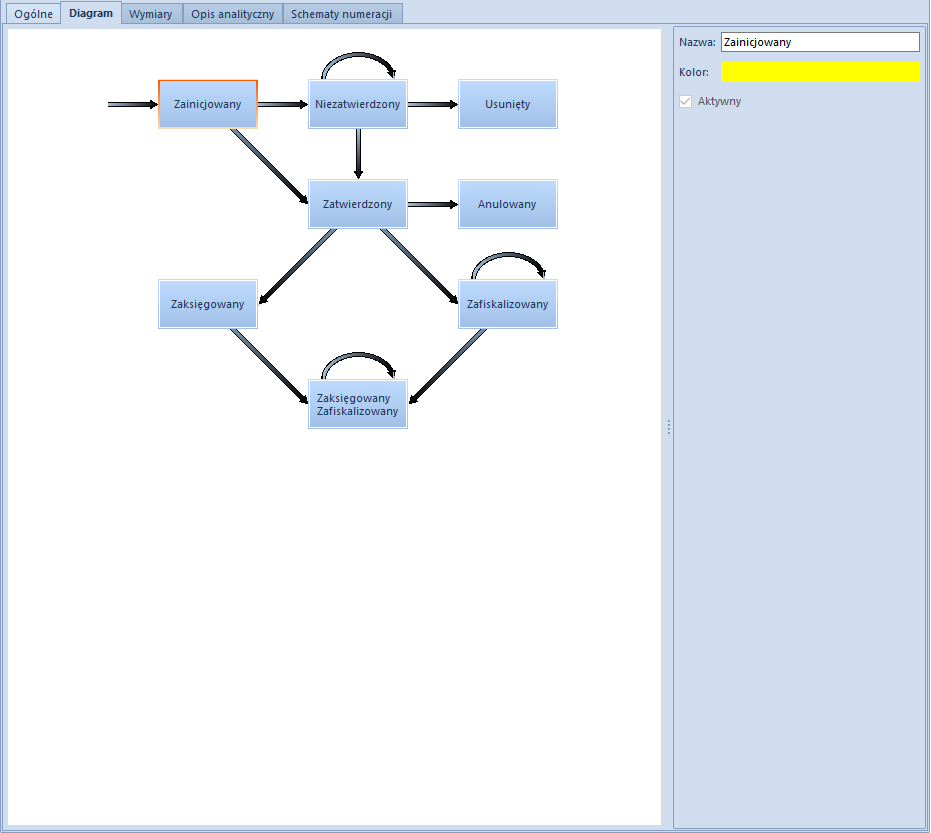
Dwukrotne kliknięcie na pole z nazwą stanu typu dokumentu lub zaznaczenie pola i wybranie przycisku [Edytuj] z menu głównego powoduje otwarcie bocznego panelu, w którym użytkownik ma możliwość edycji nazwy stanu oraz zmiany koloru, w którym dokument w danym stanie wyświetlany jest na liście dokumentów.
Edycja uprawnień
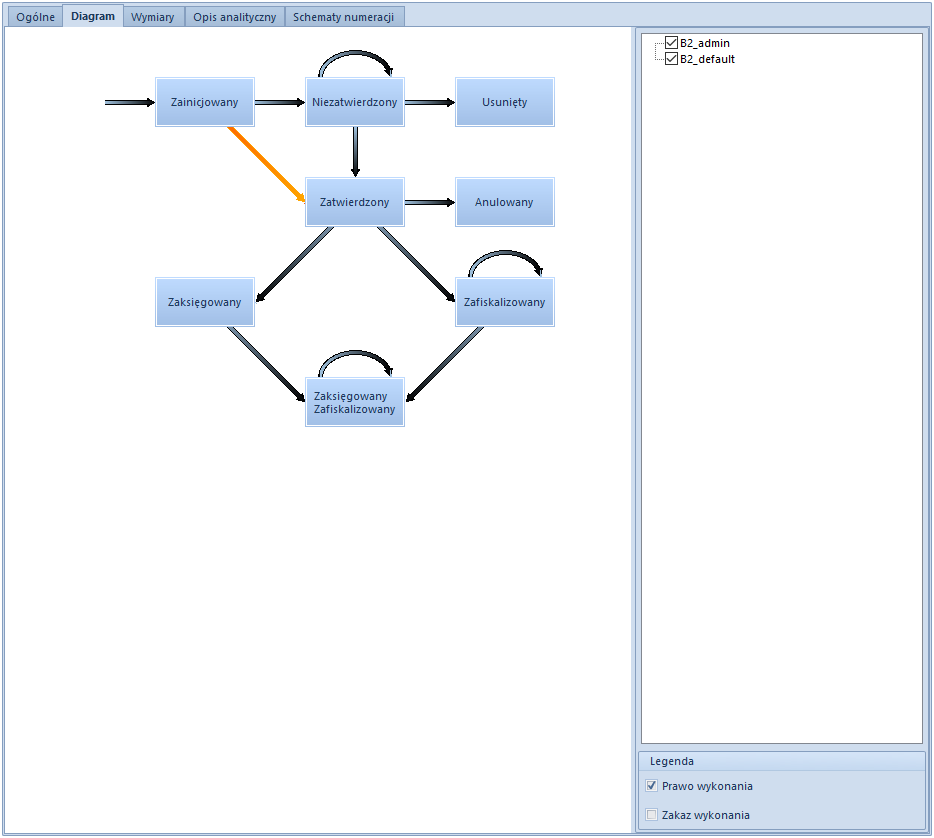
Dwukrotne kliknięcie na strzałkę pomiędzy polami stanów typu dokumentu lub zaznaczenie strzałki i wybranie przycisku [Edytuj] z menu głównego dokumentu powoduje otwarcie bocznego panelu, w którym użytkownik ma możliwość edycji uprawnień do przejścia pomiędzy stanami, czyli np. zatwierdzania dokumentu znajdującego się w stanie Zainicjowany. Zaznaczenie/odznaczenie parametru znajdującego się przy nazwie danej grupy operatorów powoduje nadanie/odebranie tych uprawnień.
Aby przejść do definicji kolejnego stanu/uprawnienia należy zapisać lub anulować wprowadzone zmiany za pomocą przycisków [Zapisz]/[Anuluj] znajdujących się w menu głównym.
Zakładka Wymiary umożliwia przypisanie określonego wymiaru analitycznego do typu dokumentu
Zakładka Opis analityczny została szczegółowo opisana w artykule Zakładka Kody Rabatowe, Opis analityczny, Atrybuty, Załączniki i Historia zmian.
Zakładka Schematy numeracji umożliwia przypisywanie wielu numeratorów do danego typu dokumentu oraz określania, który z nich będzie domyślny. Więcej informacji na temat numeratorów dokumentów znajduje się w artykule Numeratory.